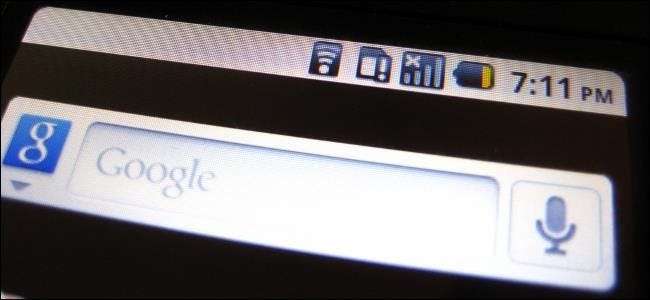
Wyszukiwarki stają się coraz bardziej zintegrowane z mobilnymi systemami operacyjnymi, ale nadal możesz zmienić domyślną wyszukiwarkę na smartfonie lub tablecie. Nie musisz trzymać się wyszukiwarki wybranej przez producenta urządzenia.
Ponieważ usługi są głębiej zintegrowane z każdym systemem operacyjnym, zmiana wyszukiwarki staje się trudniejsza. Na przykład nie ma możliwości zmiany domyślnej wyszukiwarki używanej przez Google Now , Siri firmy Apple lub Cortana firmy Microsoft.
Android
ZWIĄZANE Z: 10 wskazówek dotyczących przeglądania w przeglądarce Chrome na urządzeniach z Androidem, iPhonie i iPadzie
Android jest najbardziej otwarty, więc najłatwiej jest zmienić wyszukiwarkę na urządzeniu z Androidem.
Prawdopodobnie już jesteś używając Chrome na Androida . Aby zmienić wyszukiwarkę w Chrome na Androida, otwórz aplikację Chrome, dotknij przycisku menu, dotknij Ustawienia, a następnie dotknij Wyszukiwarka. Wybierz jedną z wyszukiwarek na liście - Google, Bing, Yahoo !, AOL i Ask to opcje tutaj. Podczas wyszukiwania z paska lokalizacji Chrome użyje on wybranej przez Ciebie wyszukiwarki.
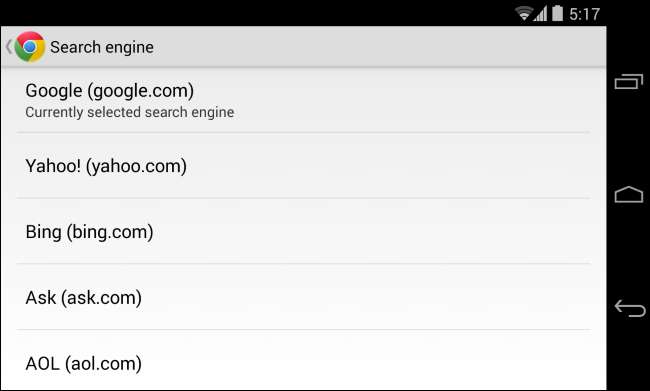
Nie ma sposobu, aby dodać więcej wyszukiwarek do Chrome. Nawet wyszukiwarki, które dodajesz do Chrome na komputerze, nie są automatycznie synchronizowane z Chrome na Androida. Aby skorzystać z innej wyszukiwarki, której nie ma na liście - na przykład DuckDuckGo - musisz zainstalować alternatywną przeglądarkę internetową, taką jak Firefox dla Androida i użyj go zamiast tego.
Firefox dla Androida ułatwia dodawanie wyszukiwarki z dowolnej strony internetowej - po prostu naciśnij i przytrzymaj pole wyszukiwania i dodaj je.
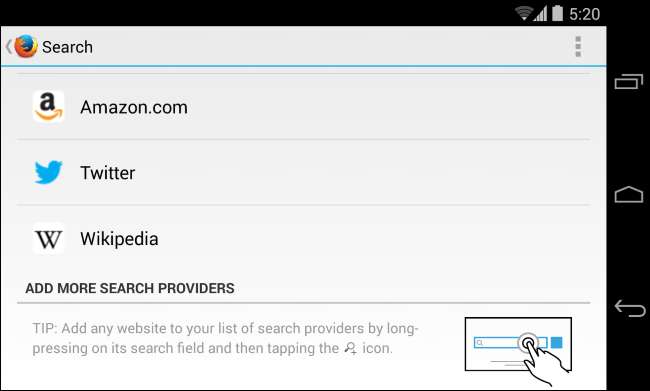
Możesz również zmienić widżet wyszukiwania Google na ekranie głównym. Na przykład zarówno DuckDuckGo Search i Wyszukiwanie Bing aplikacje zawierają widżety, które możesz dodać do ekranu głównego.
Pobierz aplikację, naciśnij i przytrzymaj ekran główny i dodaj widżet . Możesz także długo nacisnąć widżet wyszukiwania Google i usunąć go z ekranu głównego. Jeśli używasz Google Experience Launcher , widżet wyszukiwania Google jest częścią Twojego programu uruchamiającego i nie można go usunąć - musisz to zrobić użyj innego programu uruchamiającego Androida aby usunąć pole wyszukiwania.
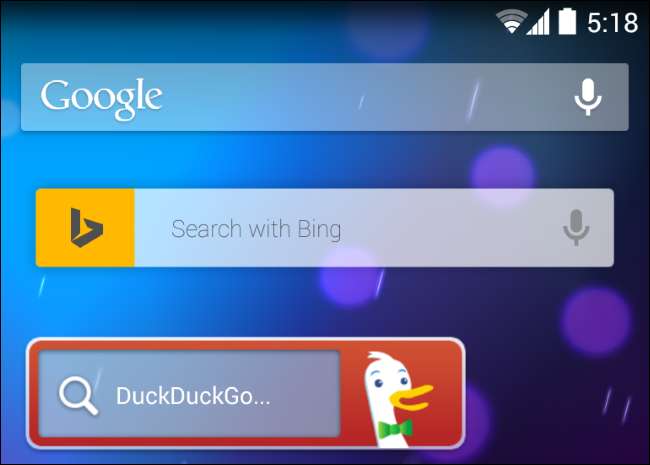
iPhone i iPad
ZWIĄZANE Z: 8 porad i wskazówek dotyczących przeglądania w Safari na iPadzie i iPhonie
Plik Wersja Safari na iOS umożliwia zmianę domyślnej wyszukiwarki. Otwórz aplikację Ustawienia, dotknij Safari, dotknij Wyszukiwarka i wybierz żądaną wyszukiwarkę. W systemie iOS 7 możesz wybierać między Google, Yahoo i Bing - Google jest ustawieniem domyślnym. Wyszukiwania przeprowadzane na pasku adresu Safari będą korzystać z wyszukiwarki, którą tutaj wybierzesz.
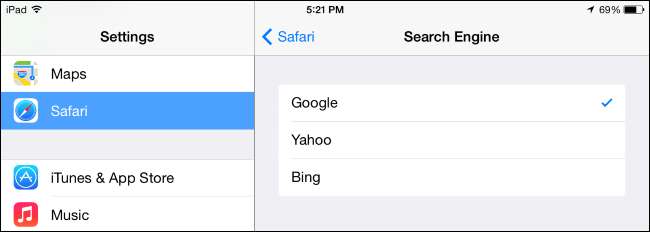
Nie możesz tutaj dodać dodatkowych wyszukiwarek. Aby użyć innej wyszukiwarki jako domyślnej, musisz zainstalować inną przeglądarkę internetową lub podobną aplikację. Załóżmy na przykład, że naprawdę chciałeś użyć DuckDuckGo - możesz zainstalować aplikację DuckDuckGo i używać jej zamiast Safari.
Windows 8 i Windows Phone
ZWIĄZANE Z: Jak zmienić domyślną wyszukiwarkę w przeglądarce Internet Explorer 10 systemu Windows 8
Możesz zmienić domyślną wyszukiwarkę dla pierwszej dotykowej wersji przeglądarki Internet Explorer w systemie Windows 8, ale Microsoft dobrze ukrył tę opcję. W rzeczywistości nie możesz zmienić domyślnej wyszukiwarki z poziomu aplikacji Internet Explorer. Zamiast tego musisz przejść do komputera, otworzyć wersję Internet Explorera na komputer i zmień w nim domyślną wyszukiwarkę . Wersja przeglądarki Internet Explorer w stylu Windows 8 będzie korzystać z tej samej wyszukiwarki, którą wybierzesz na pulpicie.
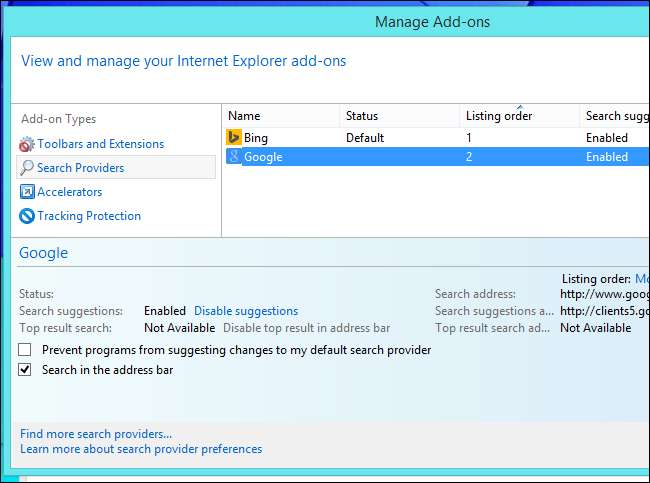
Zwykle można też zmienić domyślną wyszukiwarkę w systemie Windows Phone. Otwórz aplikację Internet Explorer, dotknij przycisku menu, dotknij opcji Ustawienia, dotknij opcji Ustawienia zaawansowane, dotknij opcji Domyślny dostawca wyszukiwania i wybierz żądaną wyszukiwarkę. Microsoft zaczyna usuwać tę opcję na niektórych nowych urządzeniach z systemem Windows Phone, więc możesz być zmuszony do korzystania z Bing zamiast Google.
Amazon Fire OS
Możesz także zmienić domyślną wyszukiwarkę w przeglądarce Silk w systemie Amazon's Fire OS - używanej na tabletach Kindle Fire i Amazon Fire Phone. Otwórz przeglądarkę Silk, przesuń palcem od lewej krawędzi lub dotknij ikony menu, dotknij opcji Ustawienia, dotknij opcji Wyszukiwarka i wybierz preferowaną wyszukiwarkę. Fire OS jest domyślnie Bing, ale możesz też wybrać Google lub Yahoo! zamiast.

Smartfony i tablety zapewniają tutaj mniej opcji niż systemy operacyjne na komputery stacjonarne. Zwykle możesz wybrać tylko jedną z kilku domyślnych opcji wyszukiwania - zazwyczaj Google, Bing i Yahoo! - w domyślnych przeglądarkach internetowych na tych urządzeniach.
Jeśli naprawdę chcesz użyć innej wyszukiwarki, może być konieczne pobranie dedykowanej aplikacji dla tej wyszukiwarki i używanie jej zamiast wbudowanej przeglądarki internetowej urządzenia.
Źródło zdjęcia: Paulo Ordoveza na Flickr







